Содержание
Рабочий стол. Работа на ноутбуке
Рабочий стол
Сегодня каждая операционная система, оснащенная графическим интерфейсом (то есть способная работать с окнами), включает такой важный элемент, как Рабочий стол. Если говорить простым языком, то Рабочий стол – это то, что находится за всеми окнами.
На Рабочий стол (рис. 10.1) можно устанавливать какой-либо рисунок.
Рис. 10.1. Рабочий стол в Windows XP и Панель задач внизу
На Рабочем столе располагаются значки, а также Панель задач. Значки предназначены для быстрого доступа к программам и содержимому вашего жесткого диска. Вы сами определяете их число и расположение. Некоторые из них находятся на Рабочем столе постоянно. Чаще всего это Мой компьютер и Корзина. Они предназначены для работы с файлами и папками, подробнее о которых речь пойдет в следующей главе. Все остальные – это ярлыки или отдельные файлы (либо папки).
Ярлык – это ссылка на файл или папку. То есть он вызывает нужную программу или открывает нужный документ, но при этом не является ими самими. Как правило, для работы программ необходимы дополнительные файлы. Располагать приложения на Рабочем столе не принято. Обычно их записывают на жест кий диск, а на Рабочий стол помещают ярлык. Дважды щелкнув на нем кнопкой мыши, вы запустите то, что нужно.
Распознать ярлык просто. Слева внизу его значок имеет небольшую стрелку, тогда как у значка файла ее нет (рис. 10.2).
Рис. 10.2. Значок ярлыка (слева), указывающего на программу, и значок файла с рисунком (справа)
Настроить расположение значков на Рабочем столе можно через контекстное меню, вызываемое щелчком правой кнопки мыши на свободной области. Нам потребуется первый пункт Упорядочить значки. При наведении на него указателя мыши откроется подменю, разделенное на три группы (рис. 10.3).
10.3).
Рис. 10.3. Настройка расположения значков на Рабочем столе
Первая содержит пункты Имя, Размер, Тип и Изменен. При выборе одного из них значки на Рабочем столе будут отсортированы по указанному признаку: по имени, размеру, типу (то есть по расширению файла (подробнее о расширениях файлов читайте в следующей главе)) или по дате последнего изменения, которая иногда совпадает с датой создания.
Следующие три пункта отвечают за выравнивание значков. Если выбран пункт автоматически, то они всегда будут расположены один под одним и рядом друг с другом. Если это свойство неактивно, то значок всегда возвращается в то место, которое предусмотрено Windows. В противном случае вы можете переместить значок в любую часть Рабочего стола. Если выбрать пункт выровнять по сетке, Рабочий стол условно разбивается на небольшие квадраты, куда и помещаются значки. Это помогает располагать их по одной линии.
Это помогает располагать их по одной линии.
Из трех последних пунктов наиболее полезен первый. После снятия с него флажка все значки пропадут. Так что если вам когда-нибудь по требуется чистый Рабочий стол, воспользуйтесь этой возможностью. Как выглядит выравнивание значков на практике, показано в видеоуроке «Урок 10.1. Выравнивание значков на Рабочем столе».
Изменить настройки Рабочего стола можно, щелкнув кнопкой мыши на пункте Свойства контекстного меню, изображенного на рис. 10.3.
После этого появится окно, показанное на рис. 10.4.
Рис. 10.4. Свойства оформления Windows XP
Оно отвечает не только за параметры Рабочего стола, но и за оформление окон, работу монитора и видеокарты (о них пойдет речь в гл. 13).
Настройки Рабочего стола находятся на одноименной вкладке (рис. 10.5).
Рис. 10.5. Вкладка Рабочий стол
Здесь можно задать фоновый рисунок, который будет виден, если свернуть все окна. Список доступных картинок расположен в нижней левой части окна. Как только вы выберете один из них, он появится на экране изображенного в центре окна монитора.
Список доступных картинок расположен в нижней левой части окна. Как только вы выберете один из них, он появится на экране изображенного в центре окна монитора.
Доступны также различные параметры расположения рисунка. Они задаются с помощью раскрывающегося списка Расположение. Вы можете выбрать следующие значения:
• растянуть – если размер рисунка не совпадает с размером экрана, то картинка будет растянута. Однако при этом рисунок может исказиться либо снизится его качество;
• замостить – размножает рисунок по вертикали и горизонтали. Это делается, если требуется закрасить экран сплошной текстурой, например под дерево. Когда картинка хорошо стыкуется по своим границам, кажется, что на фоне один сплошной рисунок;
• по центру – располагает рисунок без каких-либо искажений по центру. Если размеры картинки меньше экрана, остальная часть будет закрашена в выбранный вами цвет Рабочего стола.
Вы также можете сделать фоном выбранный рисунок, например фотографию любимого человека, красивый пейзаж или просто понравившуюся картинку. Для этого требуется нажать кнопку Обзор, после чего появится окно открытия файла. Оно является модальным по отношению к основному окну. Теперь вам необходимо лишь найти нужный файл на жестком диске. Как это сделать, описывается в следующей главе.
На рассматриваемой вкладке также доступно изменение цвета фона Рабочего стола (рис. 10.6).
Рис. 10.6. Выбор цвета для Рабочего стола
Можно выбрать один из предусмотренных цветов либо задать его самостоятельно, нажав кнопку Другие. В этом случае появится окно с большим числом цветов. Если они не подходят, в правой части окна с помощью ползунков подберите необходимый оттенок или введите нужные значения самостоятельно в текстовые поля внизу[19]. Кстати, окно выбора цвета является модальным, то есть, пока вы его не закроете, другие настройки Рабочего стола изменять будет нельзя.
Для изменения доступны некоторые другие свойства Рабочего стола. При нажатии кнопки Настройка рабочего стола появится окно Элементы рабочего стола (рис. 10.7).
Рис. 10.7. Настройка элементов Рабочего стола
Вы можете задать параметры отображения основных значков на Рабочем столе.
В частности, речь идет о следующих:
• Мои документы;
• Мой компьютер;
• Сетевое окружение;
• Internet Explorer.
Если вы хотите, чтобы какой-либо из них присутствовал на Рабочем столе, установите флажок напротив нужного пункта в области Значки рабочего стола. Ниже расположены их изображения. При необходимости можно задать собственные значки. Для этого выделите щелчком кнопки мыши нужный вам значок, а затем нажмите кнопку Сменить значок. Появится окно открытия файла, также как в случае изменения фона Рабочего стола. Найдите на жестком диске значок, который вы хотите использовать. Если необходимо вернуть стандартный, нажмите кнопку Обычный значок. Как происходит смена фона Рабочего стола, а также изменение значков показано в видеоролике «Урок 10.2. Изменение настроек Рабочего стола».
Найдите на жестком диске значок, который вы хотите использовать. Если необходимо вернуть стандартный, нажмите кнопку Обычный значок. Как происходит смена фона Рабочего стола, а также изменение значков показано в видеоролике «Урок 10.2. Изменение настроек Рабочего стола».
Нижняя область окна содержит параметры очистки Рабочего стола. Очистка предназначена для перемещения менее используемых ярлыков в специальную папку на жестком диске, чтобы они не мешали вам работать. Ведь, когда на Рабочем столе много всяких значков, найти необходимый довольно сложно. Если установлен соответствующий флажок, очистка будет автоматически производиться каждые 60 дней. Вы также можете ее ускорить, нажав кнопку Очистить рабочий стол.
На вкладке Веб находятся параметры настройки отображения веб-страниц на Рабочем столе. Это оставляю вам на самостоятельное изучение и перехожу к Панели задач.
Данный текст является ознакомительным фрагментом.
Рабочий стол
Рабочий стол
Что такое РАБОЧИЙ СТОЛ. То же самое, что и в жизни: поверхность, на которой расположены папки, документы, средства для ведения этих документов, всяческие вспомогательные штучки.Стол может быть аккуратно прибран, всё на своём месте, всё по стопочкам, каждая
Рабочий стол
Рабочий стол
Как правило, на Рабочем столе пользователь хранит значки файлов и папок, с которыми работает чаще всего, а также ярлыки необходимых программ. На Рабочем столе открываются окна приложений, поэтому очень важно спроектировать его внешний вид в соответствии со
4.
 2.1. Рабочий стол KDE
2.1. Рабочий стол KDE
4.2.1. Рабочий стол KDE
Рабочий стол KDE состоит из трех частей:1. самого рабочего стола, на котором могут размещаться значки файлов, каталогов и устройств;2. управляющей панели, которая используется для запуска программ;3. панели задач, которая предназначена для переключения
2. Рабочий стол
2. Рабочий стол
В переводе с итальянского слово vista означает «новые возможности», «открывающиеся перспективы». Как заявляют в Microsoft, название новой операционной системы выбиралось очень тщательно: сначала оно было протестировано среди сотрудников корпорации, а затем в
Рабочий стол
Рабочий стол
Корзина
Всплывающая подсказкаКогда вы подводите курсор к значку Корзина на Рабочем столе, то появляется всплывающая подсказка следующего содержания: «Используется для временного сохранения файлов и папок, которые были удалены». Для изменения этой надписи
Для изменения этой надписи
2.3. Протираем Рабочий стол
2.3. Протираем Рабочий стол
Займемся теперь обустройством вашего Рабочего стола. Потратьте пять минут сейчас, зато потом будет удобно работать.Чтобы настроить Рабочий стол, щелкните на нем правой кнопкой мыши и выберите в открывшемся меню команду Персонализация.
Рабочий стол и экран
Рабочий стол и экран
Щелкаем правой кнопкой мыши на свободном месте Рабочего стола и выбираем в контекстном меню пункт Свойства. В открывшемся окне Свойства: Экран переходим на вкладку Рабочий стол и в списке Фоновый рисунок выбираем нет, после чего нажимаем кнопку
2.1. Рабочий стол
2.1. Рабочий стол
В данном разделе мы остановимся на некоторых элементах Рабочего стола: папках Документы и Компьютер, Корзина и
ГЛАВА 2 Рабочий стол
ГЛАВА 2
Рабочий стол
Со времен выхода Windows 95 Рабочий стол претерпел массу изменений. С каждой новой версией Windows ее создатели изменяли внешний вид Рабочего стола, добавляя новые визуальные эффекты, и расширяли возможности меню Пуск, стремясь сделать работу пользователей
С каждой новой версией Windows ее создатели изменяли внешний вид Рабочего стола, добавляя новые визуальные эффекты, и расширяли возможности меню Пуск, стремясь сделать работу пользователей
Рабочий стол
Рабочий стол
Через короткое время после включения нетбука на экране появляется Рабочий стол. Он занимает всю поверхность экрана.
На Рабочем столе могут находиться различные значки, по нему перемещается стрелка — указатель мыши.В нижней части Рабочего стола расположена
2.5. Исследуем рабочий стол
2.5. Исследуем рабочий стол
Итак, мы разобрались с расположением файлов и папок, научились работать с Проводником, теперь рассмотрим другие папки рабочего стола и научимся настраивать его по своему
Рабочий стол
Рабочий стол
Сегодня каждая операционная система, оснащенная графическим интерфейсом (то есть способная работать с окнами), включает такой важный элемент, как Рабочий стол. Если говорить простым языком, то Рабочий стол – это то, что находится за всеми окнами.На Рабочий
Если говорить простым языком, то Рабочий стол – это то, что находится за всеми окнами.На Рабочий
1.3. Рабочий стол Mac OS X
1.3. Рабочий стол Mac OS X
Рабочий стол Mac OS X (рис. 1.11) очень похож на рабочий стол Windows. Конечно, есть свои особенности и своя терминология.
Рассмотрим элементы рабочего
Рабочий стол
Рабочий стол
Ну вот, опять работа, скажете вы. На работе рабочий стол, дома рабочий стол. Когда же отдыхать будем? А где обещанное легкое и непринужденное обучение? Подождите расстраиваться. Ничего собирать и передвигать не будем. Хотя… А давайте рабочий стол оформим
Рабочий стол, Hewlett Packard, ноутбук, HD обои
Рабочий стол, Hewlett Packard, ноутбук, HD обои
Выберите разрешение и загрузите эти обои
PC(720P, 1080P, 2K, 4K,8K):
- 1366×768
- 1920×1080
- 1440×900
- 1600×900
- 1280×800
- 1024×768
- 1280×1024
- 1536×864
- 1680×1050
- 1280×720
- 1360×768
- 360×640
- 2560×1440
- 2560×1080
- 1920×1200
- 1280×768
- 1024×600
- 800×600
- 1364×768
- 320×570
- 3840×2160
- 7680×4320
iMac:
iMac 21.
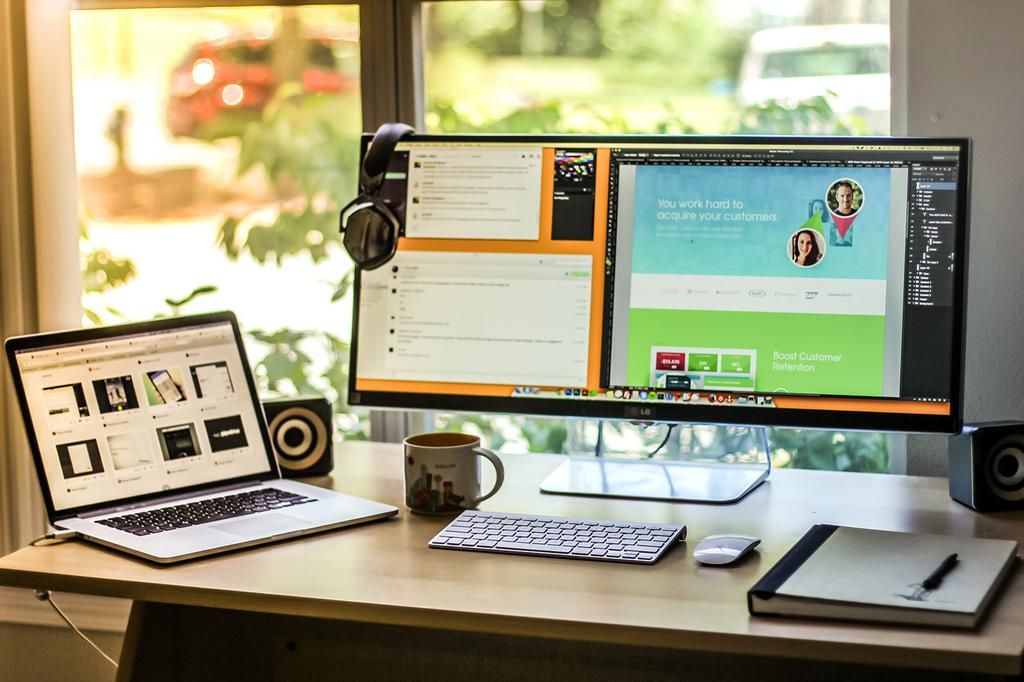 5″ LED-backlit 1080P:
5″ LED-backlit 1080P:
1920×1080
iMac 21.5″ Retina 4K:
4096×2304
iMac 27″ Retina 5K:
5120×2880
MacBook:
MacBook Air 11.6″:
1366×768
MacBook Air 13″, MacBook Pro 15.4″:
1440×900
MacBook Pro 13.3″:
1280×800
MacBook Pro 15.4″ Retina:
2880×1800
MacBook Pro 16″:
3072×1920
MacBook Pro 17″:
1920×1200
MacBook Pro 13.3″ Retina, MacBook Air 13″ Retina, MacBook Air 13.3″(2020, M1):
2560×1600
Двойной монитор:
- 2732×768
- 3840×1080
- 2880×900
- 3200×900
- 2560×800
- 2048×768
Тройной монитор:
- 4098×768
- 5760×1080
- 4320×900
- 4800×900
- 3840×800
- 3072×768
Четырехместный монитор:
- 2732×1536
- 3840×2160
- 2880×1800
- 3200×1800
- 2560×1600
- 2048×1536
iPhone:
iPhone 2G, iPhone 3G, iPhone 3GS:
320×480
iPhone 4, iPhone 4s:
640×960
iPhone 5, iPhone 5s, iPhone 5c, iPhone SE:
640×1136
iPhone 6, iPhone 6s, iPhone 7, iPhone 8:
750×1334
iPhone 6 plus, iPhone 6s plus, iPhone 7 plus, iPhone 8 plus:
1242×2208
iPhone X, iPhone Xs, iPhone 11 Pro:
1125×2436
iPhone Xs Max, iPhone 11 Pro Max:
1242×2688
iPhone Xr, iPhone 11:
828×1792
iPhone 12 mini, iPhone 13 mini:
1080×2340
iPhone 12, iPhone 12 Pro, iPhone 13, iPhone 13 Pro, iPhone 14:
1170×2532
iPhone 12 Pro Max, iPhone 13 Pro Max, iPhone 14 Plus:
1284×2778
iPhone 14 Pro:
1179×2556
iPhone 14 Pro Max:
1290×2796
Android:
- 720×1280
- 1080×1920
- 480×854
- 480×800
- 540×960
- 600×1024
- 800×1280
- 1440×2560
- 320×480
- 1080×1812
- 1080×1800
- 720×1208
- 375×667
- 320×568
- 1440×2960
- 1080×2160
iPad:
iPad, iPad 2, iPad Mini:
768×1024, 1024×768
iPad 3, iPad 4, iPad Air, iPad Air 2, 2017 iPad, iPad Mini 2, iPad Mini 3, iPad Mini 4, 9.
 7″ iPad Pro:
7″ iPad Pro:
2048×1536, 1536×2048
10.5″ iPad Pro:
2224×1668, 1668×2224
11″ iPad Pro:
2388×1668, 1668×2388
12.9″ iPad Pro:
2732×2048, 2048×2732
10.9″ iPad Air:
2360×1640, 1640×2360
10.2″ iPad:
2160×1620, 1620×2160
8.3″ iPad mini:
2266×1488, 1488×2266
Surface & Android планшеты:
- 2736×1824
- 2048×1536
- 1024×600
- 1600×1200
- 2160×1440
- 1824×2736
- 1536×2048
- 600×1024
- 1200×1600
- 1440×2160
Ключевые слова обоев:
- Рабочий стол
- Hewlett Packard
- ноутбук
Лицензия:
Некоммерческое использование, DMCA Связаться с нами
Pxfuel
Логотип Hewlett-Packard, логотип Hewlett Packard, логотип, минимализм, HD обои
иллюстрация рыцаря, черный, красный, HP Omen, видеоигры, ноутбук, Hewlett Packard, Beats, рыцарь, геймеры, броня, HD обои
Технология, Omen, HP OMEN, Hewlett-Packard, HD обои
логотип, Hewlett Packard, HD обои
космос, компьютер, 1920×1200, рабочий стол, carlsberg, ноутбук, Cool, HD обои
марка, Hewlett Packard, HD обои
1680x1050px
Hewlett-Packard, логотип HP, компьютеры, HP, HD обои
Логотип HP Omen, красный значок, красный, Hewlett Packard, Omen, черный, HP Omen, видеоигры, ноутбук, Beats, рыцарь, геймеры, HD обои
Hewlett Packard, черный фон, HD обои
Hewlett Packard Invent, логотип HP, компьютеры, HP, HD обои
Beats, черный, геймеры, Hewlett Packard, HP Omen, рыцарь, ноутбук, Omen, красный, видеоигры, HD обои
HP Omen, черный, ноутбук, видеоигры, рыцарь, броня, Hewlett Packard, Beats, красный, геймеры, HD обои
1920x1080px
Технологии, Hewlett-Packard, HD обои
Desert Moon Camel Art Обои для рабочего стола Hd для мобильных телефонов и ноутбуков, HD обои
белый и синий деревянный стол, Hewlett Packard, HD обои
Hewlett Packard, черный фон, HD обои
минимализм 4k для рабочего стола Mac, HD обои
Логотип HP, обои, логотип, офис, эмблема, Hewlett-Packard, копир, фотокопирование, HD обои
неон 4k HD лучше для рабочего стола, HD обои
1920x1081px
горы лучше всего для фона рабочего стола, HD обои
Логотип HP, обои, логотип, полы, офис, эмблема, Hewlett-Packard, копиры, HD обои
Логотип HP, технология, Hewlett-Packard, HD обои
Hewlett Packard, Nvidia, HD обои
Насекомое Бубамара на Одуванчике Макро-фотография Обои для рабочего стола Ultra Hd для мобильных телефонов и ноутбуков 3840 × 2400, HD обои
Old Port Of Maasslui Netherlands 4k Ultra Hd Обои для рабочего стола Для компьютеров Ноутбуки Планшеты и мобильные телефоны 3840 × 2400, HD обои
3840x2400px
Закат в Горинхеме канал Steenenhoek Нидерланды Пейзажная фотография Обои для рабочего стола Hd для мобильных телефонов и ноутбуков 3840 × 2400, HD обои
Beats, черный, геймеры, Hewlett Packard, HP Omen, рыцарь, ноутбук, красный, видеоигры, HD обои
Animal Leopard Обои для рабочего стола Hd для мобильных телефонов и ноутбуков, HD обои
Логотип Hewlett Packard, логотип HP, компьютеры, HP, синий, логотип, фон, HD обои
Красивая девушка с красочными волосами Обои для рабочего стола Hd для мобильных телефонов и ноутбуков, HD обои
1920x1080px
водопад высокого разрешения рабочего стола, HD обои
Серфинг для начинающих Giant Wave Ocean Ultra HD Обои для рабочего стола Мобильные телефоны и ноутбук 3840 × 2160, HD обои
Hewlett Packard, Nvidia, HD обои
Технология, Hewlett-Packard, логотип, минималист, HD обои
земля 4k лучший рабочий стол скачать, HD обои
Технология, Hewlett-Packard, Черный, Белый, HD обои
Лев в охоте Обои для рабочего стола Hd для мобильных телефонов и ноутбуков 3840 × 2400, HD обои
1920x1053px
HP HD Wallpaper, синие и белые обои HP, компьютеры, оборудование, hp, hewlett packard, HD обои
луна обои для рабочего стола, HD обои
черно-серый ноутбук, ноутбук, клавиатура, Hewlett Packard, монохромный, компьютер, технология, черный, HD обои
Объединенные Арабские Эмираты Dubai Reflection On Midnight 4k Ultra Hd Обои для рабочего стола Для компьютеров Ноутбуки Планшеты и мобильные телефоны 3840 × 2400, HD обои
(1920×1080) Пляж фон рабочего стола, HD обои
Hewlett Packard, Nvidia, HD обои
1920x1200px
белый сплит-кондиционер, Hewlett Packard, HD обои
Коби Брайант рабочий стол, HD обои
Hewlett Packard, черный фон, HD обои
Форест 4K обои для рабочего стола HD, HD обои
Технологии, Hewlett-Packard, HD обои
nvidia hewlett packard asus intel atti radeon logos amd dell 1680×1050 Технология Asus HD Art, hewlett packard, nvidia, HD обои
Hewlett Packard, простой фон, HD обои
2880x1800px
Обои для рабочего стола African Lions Couple Hd для мобильных телефонов и ноутбуков, HD обои
матрица фон рабочего стола, HD обои
Обои для рабочего стола Hd для мобильных телефонов и ноутбуков, HD обои
природа, высокая, разрешение, рабочий стол, 1920×1080, HD обои
MacBook Pro, рабочий стол, ноутбук, HD обои
Ниагарский водопад в Канаде Sunset Landscape Nature 4k Ultra Hd Обои для рабочего стола Для компьютеров Ноутбуки Планшеты и мобильные телефоны 3840 × 2400, HD обои
1920x1080px
карбоновые картинки для рабочего стола, HD обои
технология 4k фон рабочего стола, HD обои
Обои на рабочий стол для ноутбука Планшет Мобильный телефон и Windows Скачать фото 3840 × 2160, HD обои
минимализм 4k hq рабочий стол скачать, HD обои
Похожий поиск:
Staples® Официальный интернет-магазин
Предложения на конец года здесь
Завершите год на ура и подготовьтесь к Новому году с потрясающими предложениями от Staples. Начните со Staples Black Friday со скидками на все, от компьютеров и техники до игровых кресел, принтеров и многого другого! Экономия продолжается с недельными предложениями Киберпонедельника, которые вы не хотите пропустить! Используйте это время, чтобы запастись предметами первой необходимости, обновить свой офис и найти подарки, которые им понравятся.
Новый год не за горами, и самое время обновить свой офис и пополнить запасы. Вернитесь к работе и воспользуйтесь скидкой на чернила и тонер, офисную мебель, упаковочные и транспортировочные материалы и многое другое. Запаситесь и сэкономьте на всех видах расходных материалов для офиса. Получите дополнительные скидки на такие расходные материалы, как копировальная бумага, папки с файлами и письменные принадлежности, если вы настроите бизнес-аккаунт с помощью Staples Business Advantage или сделаете заказ с помощью функции автоматического пополнения запасов Staples.
Убедитесь, что вы готовы к предстоящему налоговому сезону
Поскольку год подходит к концу, пришло время привести в порядок свои финансовые документы и подготовиться к предстоящему налоговому сезону. Держите свои финансовые записи в актуальном состоянии в течение всего года с помощью подходящего финансового программного обеспечения для ваших личных или корпоративных нужд. А также убедитесь, что ваш офис хорошо снабжен необходимыми налоговыми формами и конвертами, чтобы ваши сотрудники или контрактные работники могли как можно скорее оформить документы. Узнайте, как Staples может помочь вам подготовиться к уплате налогов:
А также убедитесь, что ваш офис хорошо снабжен необходимыми налоговыми формами и конвертами, чтобы ваши сотрудники или контрактные работники могли как можно скорее оформить документы. Узнайте, как Staples может помочь вам подготовиться к уплате налогов:
- Если вы начнете с правильного финансового программного обеспечения, это поможет вам опередить игру до следующего налогового сезона. С признанными финансовыми брендами, такими как Quicken Finance Software. Избавьтесь от хлопот, чтобы оставаться финансово организованным.
- Своевременно отправить налоговые формы своим сотрудникам и контрактным работникам так же просто, как нажать кнопку «Печать», когда у вас есть под рукой соответствующие налоговые формы. От W2, 1099, 1095 и даже конвертов для отправки по почте, мы имеем в виду вашу налоговую форму.
- Когда придет время подавать налоговую декларацию, мы даже можем помочь вам найти правильное налоговое программное обеспечение, соответствующее вашим требованиям.
 Мы предлагаем программное обеспечение для личных налогов, налогов на бизнес или и то, и другое от лучших брендов, таких как Turbo Tax и H&R Block. С возможностью электронного файла или распечатать и отправить по почте как федеральные, так и государственные налоги.
Мы предлагаем программное обеспечение для личных налогов, налогов на бизнес или и то, и другое от лучших брендов, таких как Turbo Tax и H&R Block. С возможностью электронного файла или распечатать и отправить по почте как федеральные, так и государственные налоги.
От налоговых форм сотрудников до программного обеспечения для поддержания ваших финансов в порядке или программного обеспечения для уплаты налогов, Staples поможет вам в этом предстоящем налоговом сезоне!
Будьте уверены, он прибудет в целости и сохранности
Независимо от того, отправляете ли вы деловые документы или товары для клиентов, доставка и доставка почтовых отправлений от Staples упрощают процесс.
Подготовьте упаковочные материалы для легкой транспортировки. Мягкие конверты и пузырчатые почтовые ящики идеально подходят для отправки небольших нехрупких предметов. Упакуйте более крупные предметы в транспортировочные коробки, которые немного больше самого предмета, и используйте упаковочные арахис, пузырчатую пленку или другие упаковочные материалы, чтобы предотвратить перемещение предметов в коробке во время транспортировки. Выберите правильную упаковочную ленту, чтобы запечатать транспортировочные коробки и сохранить их запечатанными. Компания Staples предлагает прозрачную акриловую упаковочную ленту для повседневной транспортировки и усиленную упаковочную ленту или водоактивируемую ленту для упаковок, требующих более надежного уплотнения.
Выберите правильную упаковочную ленту, чтобы запечатать транспортировочные коробки и сохранить их запечатанными. Компания Staples предлагает прозрачную акриловую упаковочную ленту для повседневной транспортировки и усиленную упаковочную ленту или водоактивируемую ленту для упаковок, требующих более надежного уплотнения.
Управляйте повседневной офисной корреспонденцией с помощью широкого выбора деловых конвертов, конвертов для внутренних документов и конвертов для каталогов в почтовом отделении. Держите под рукой подушечки для пальцев и увлажнители конвертов для быстрой сортировки документов и быстрой печати. Выбирайте защищенные конверты для конфиденциальной служебной переписки и внутриведомственной связи. Если ваш офис или организация рассылает большие почтовые отправления, рассмотрите возможность использования фальцевальной машины и самозапечатывающихся конвертов для повышения эффективности.
Гибридная работа стала проще
Независимо от того, работаете ли вы в традиционном офисе, дома или где-то еще, подходящие расходные материалы и технологии обеспечат вам эффективную работу, где бы вы ни находились. Обновите свои технологии с помощью нового ноутбука или планшета 2-в-1 для работы в пути. Держите важные файлы доступными, где бы вы ни находились, с портативными жесткими дисками и флэш-накопителями USB, которые легко помещаются в сумку для ноутбука. Выберите гарнитуру для виртуальных встреч или наушники с шумоподавлением, чтобы блокировать нежелательные звуки при работе в общественных местах.
Обновите свои технологии с помощью нового ноутбука или планшета 2-в-1 для работы в пути. Держите важные файлы доступными, где бы вы ни находились, с портативными жесткими дисками и флэш-накопителями USB, которые легко помещаются в сумку для ноутбука. Выберите гарнитуру для виртуальных встреч или наушники с шумоподавлением, чтобы блокировать нежелательные звуки при работе в общественных местах.
Убедитесь, что в вашем домашнем офисе есть удобная обстановка, созданная с учетом ваших потребностей. Выберите эргономичное офисное кресло или игровое кресло, а также просмотрите наш ассортимент столов для сидения и стояния, чтобы создать трансформируемую рабочую зону. Добавьте к своей системе дополнительный компьютерный монитор и выберите из нашего широкого ассортимента мышей и клавиатур. И не забудьте запастись канцелярскими товарами. От блокнотов и копировальной бумаги до ручек и маркеров — Staples предлагает гибкие варианты AutoRestock для всех основных товаров, поэтому вы можете получить расходные материалы с доставкой к вашей двери, не забывая о заказе.
Не думайте о покупке чернил и тонера
Когда дело доходит до выбора правильных картриджей с чернилами или тонером для вашего принтера, выбор может сбивать с толку. Позвольте Staples Ink and Toner Finder решить вопрос выбора подходящих заправок для вашего принтера. Вы можете выполнять поиск по модели или по бренду, включая чернила и тонер таких ведущих брендов, как HP, Brother, Canon и Xerox. Благодаря картриджам, доступным более чем для 30 брендов, вы обязательно найдете то, что вам нужно для продолжения печати. Когда ваш картридж опустеет, отнесите его в любой магазин Staples для бесплатной переработки техники и чернил и тонера каждый день!
Ноутбук или настольный компьютер: что лучше для вас?
Контент создается командой редакторов CNN Underscored, которые работают независимо от отдела новостей CNN. Когда вы покупаете по ссылкам на нашем сайте, мы можем получать комиссию. Узнать больше
Электроника
/
Компьютеры и ноутбуки
Майк Андронико/CNN
cnn.com/_components/paragraph/instances/cl1gh2twu001ghyk4dh4jwfx0@published» data-editable=»text» data-component-name=»paragraph»>Вам нужен новый компьютер, и вы не знаете, какой выбрать: настольный компьютер или ноутбук? Хотя ноутбуки могут многое предложить с точки зрения портативности и гибкости, они часто ограничены с точки зрения портов и возможности обновления. Настольный компьютер предлагает больше возможностей для настройки, предоставляя пользователям возможность заменять части и выбирать собственные клавиатуры и другие аксессуары, но цена всех этих дополнений может быстро возрасти. Разрыв в производительности между ними меньше, чем когда-либо (с некоторыми ноутбуками, которые могут даже превзойти сопоставимые настольные компьютеры), что делает выбор еще более сложным.
Выбор подходящего ПК далеко не так однозначен, как раньше, но это не должно быть пугающим решением. В этом руководстве мы изложим многие из основных соображений, которые вам необходимо учесть, прежде чем выбрать ноутбук или настольный компьютер для ваших нужд.
В этом руководстве мы изложим многие из основных соображений, которые вам необходимо учесть, прежде чем выбрать ноутбук или настольный компьютер для ваших нужд.
Майк Андронико/CNN
Легко просто разделить все на две основные категории ноутбуков и настольных компьютеров, но в обоих мирах есть масса различий, и между ними много пересечений. Настольные компьютеры, например, могут быть трех основных форм: стандартная башня, компактный рабочий стол и все-в-одном.
Корпуса Tower предлагают наибольшую модульность благодаря просторному внутреннему пространству, которое позволяет добавлять обновления, такие как более быстрая оперативная память, больше памяти, сетевые адаптеры и многое другое, в то время как компактные настольные компьютеры — это компактные машины, которые могут поместиться практически на любом столе и при этом обеспечивать впечатляющую производительность. Крошечный Mac Studio, например, является одним из самых мощных домашних компьютеров, которые вы можете купить сегодня.
Крошечный Mac Studio, например, является одним из самых мощных домашних компьютеров, которые вы можете купить сегодня.
Моноблоки «все в одном», такие как 24-дюймовый iMac или Dell Inspiron 7790, также предлагают пользователям простую настройку и отсутствие раскладывания компонентов, предлагая многие из тех же преимуществ простоты, что и ноутбук, часто с большим количеством портов и всегда большим экраном. Конечно, моноблоки имеют те же недостатки, что и ноутбуки; большинство из них не могут быть обновлены после покупки без дорогостоящих поездок в сервисные центры ПК или рискованной работы своими руками, поэтому вам придется убедиться, что вы правильно указали спецификации с первого раза, иначе вы рискуете иметь парк внешних дисков и других периферийных устройств. разрушая некогда первозданную эстетику рабочего пространства.
cnn.com/_components/paragraph/instances/cl1ghpt0d00az3e6pyg270dq1@published» data-editable=»text» data-component-name=»paragraph»>В мире портативных компьютеров ваш выбор сводится к традиционным ноутбукам — раскладушкам с клавиатурой и сенсорной панелью без сенсорного экрана — и трансформерам с сенсорными экранами, которые можно полностью сложить, чтобы они могли работать. как Windows-планшеты. Вы также можете получить Chromebook в этих двух формах, в то время как ноутбуки Apple выпускаются только в традиционной форме ноутбука, без сенсорных экранов.
Майк Андронико/CNN
Кроме того, есть планшеты, которые можно использовать как ноутбуки в сочетании с определенными аксессуарами, и, в частности, планшеты с Windows, такие как Microsoft Surface, и планшеты Chromebook, такие как HP Chromebook x2 11, который получил хорошие отзывы благодаря надежному качеству сборки. и отличное время автономной работы.
и отличное время автономной работы.
Для краткости предположим, что вы исключили планшеты, и просто скажем следующее: если вам нравится форм-фактор планшета, но вам нужна многозадачность, мы настоятельно рекомендуем планшет Chromebook или устройство 2-в-1, например Galaxy Chromebook 2. В течение многих лет Apple предпринимала осторожные детские шаги, чтобы сделать iPad жизнеспособной альтернативой ноутбуку, сохраняя при этом его отличие от MacOS, но вы все равно должны быть очень решительны, чтобы действительно использовать его для многозадачности с любым потоком. Тем не менее, если вы еще не уверены, хотите ли вы планшет или ноутбук, у нас есть статья, посвященная именно этому, хотя и ограниченная по объему iPad и Chromebook.
Майк Андронико/CNN
Не у всех есть гигантский стол, под которым может поместиться огромный компьютер в корпусе Tower, и многим людям приходится втискивать все свое офисное оборудование на очень маленькую поверхность. Каждый квадратный сантиметр вашего стола — это драгоценная недвижимость, и разместить компьютер в этом пространстве может быть непросто.
Каждый квадратный сантиметр вашего стола — это драгоценная недвижимость, и разместить компьютер в этом пространстве может быть непросто.
В некотором смысле ноутбук может быть отличным помощником в этой ситуации. С правильной подставкой для ноутбука — такой, которая держит его вертикально — даже массивные игровые ноутбуки могут занимать мало места, что позволяет разместить на столе больше устройств. Здесь также появляются такие системы, как HP Envy All-in-One или новейший 24-дюймовый iMac. Эти машины часто сочетают в себе первоклассные дисплеи с мощными встроенными компьютерами и беспроводным подключением, что позволяет вам поддерживать чистоту на рабочем месте. и предлагают простую настройку и использование, которое может сравниться только с ноутбуком.
Если вы просто заменяете старый настольный компьютер, красота постоянно миниатюризирующихся технологий заключается в том, что вы можете получить действительно мощные компьютеры в аккуратном корпусе. Самым ярким примером этого является Mac Studio, высота которого составляет чуть менее 4 дюймов, а площадь — 7,7 дюйма. Это один из самых мощных готовых персональных компьютеров из когда-либо созданных , и вы можете разместить четыре из них на месте, занимаемом Mac Pro 2019 года.
Самым ярким примером этого является Mac Studio, высота которого составляет чуть менее 4 дюймов, а площадь — 7,7 дюйма. Это один из самых мощных готовых персональных компьютеров из когда-либо созданных , и вы можете разместить четыре из них на месте, занимаемом Mac Pro 2019 года.
Майк Андронико/CNN
При выборе нового компьютера вам нужно подумать о ваших конкретных потребностях. Например, хороший ноутбук необходим для музыкантов, и благодаря новому заказному кремнию MacBook Air от Apple M1 — один из наших лучших ноутбуков — превратился из дорогой машины начального уровня в полноценный компьютер, идеально подходящий для музыкантов. самодельных записей, которые люди делали годами. Писатели тоже выигрывают от портативности ноутбука. Возможность изменить свое окружение, расширяя рабочий процесс на это новое место, может освободить умственные блоки, что является благом для студентов, писателей и других творческих людей.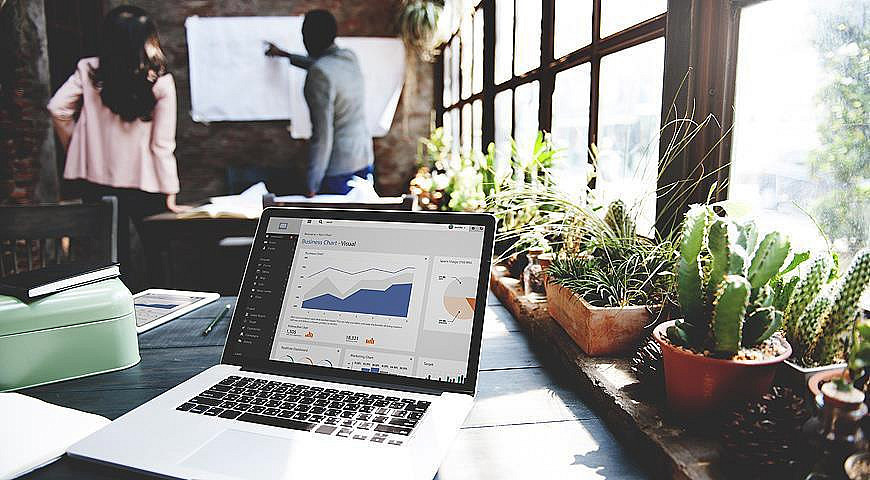 Для некоторых целей — просмотра веб-страниц, просмотра видео и некоторых видов творческого письма — ноутбук MacBook или Windows может быть излишним, поэтому, опять же, вы можете рассмотреть Chromebook, который часто может стоить менее 200 долларов.
Для некоторых целей — просмотра веб-страниц, просмотра видео и некоторых видов творческого письма — ноутбук MacBook или Windows может быть излишним, поэтому, опять же, вы можете рассмотреть Chromebook, который часто может стоить менее 200 долларов.
Но другие, например видео- или фоторедакторы, могут предпочесть рабочий стол. Возможность согласования монитора с выбранными вами компонентами ПК может иметь важное значение, если вам нужна идеальная цветопередача на экране или вы просто хотите, чтобы большой монитор мог видеть мелкие детали с близкого расстояния. Важно отметить, что экраны ноутбуков редко бывают достаточно яркими, и даже самые большие из них, как правило, достигают 17 дюймов. Редактирование видео и фотографий также требует больше мощности, поэтому, хотя вы можете найти ноутбуки с такими возможностями, вы заплатите намного больше. Кроме того, большинство из них поставляются с ограниченным набором портов, что требует дополнительных док-станций или концентраторов для расширения функциональности машины.
Кроме того, большинство из них поставляются с ограниченным набором портов, что требует дополнительных док-станций или концентраторов для расширения функциональности машины.
Джейсон Сиприани/CNN
Есть определенные задачи, которые всегда будут нуждаться в большей мощности, и хотя ноутбуки прошли долгий путь за последние годы, они просто не могут конкурировать, когда речь идет о производительности графического процессора. Игры могут быть одной из таких областей, так как для них требуется мощный графический процессор, который имеет тенденцию выделять много тепла, что ноутбуки не очень хорошо распределяют. Хорошая тепловая среда по-прежнему имеет решающее значение для отличной графической производительности.
Несмотря на то, что есть очень впечатляющие машины, такие как наш лучший игровой ноутбук Asus ROG Strix G15 Advantage Edition, игровые ноутбуки, как правило, устаревают относительно быстро, поскольку задачи, которые им предлагается выполнять, становятся все более сложными и требовательными. По этой причине традиционный настольный компьютер, такой как MSI Aegis RS — наш текущий выбор лучшего игрового ПК в целом — лучше, поскольку вы можете постоянно обновлять внутренние компоненты по мере необходимости, распределяя стоимость обновления по времени и позволяя вам используйте другие полностью функциональные части машины гораздо дольше, что является более экономичным и менее расточительным.
По этой причине традиционный настольный компьютер, такой как MSI Aegis RS — наш текущий выбор лучшего игрового ПК в целом — лучше, поскольку вы можете постоянно обновлять внутренние компоненты по мере необходимости, распределяя стоимость обновления по времени и позволяя вам используйте другие полностью функциональные части машины гораздо дольше, что является более экономичным и менее расточительным.
Но потребность в хорошей производительности не всегда ведет к настольному компьютеру. Как упоминалось выше, музыканты, записывающиеся самостоятельно, могут получить огромную выгоду от мощного ноутбука, как и ди-джеи, которым часто нужен стабильный и надежный ноутбук, который не подведет их в середине работы. А программисты или другие технические специалисты захотят производительный ноутбук — кто-то, кто смотрит на один из этих онлайн-учебных лагерей, должен серьезно подумать о приличном ноутбуке. Свобода работать где угодно может облегчить концентрацию, и ничто так не отвлекает, как машина, которая легко зависает из-за слишком большого количества запущенных программ или избытка вкладок Stack Overflow, открытых в Chrome.
Свобода работать где угодно может облегчить концентрацию, и ничто так не отвлекает, как машина, которая легко зависает из-за слишком большого количества запущенных программ или избытка вкладок Stack Overflow, открытых в Chrome.
Майкл Андронико/CNN
Есть, конечно, и третий способ: ноутбук как рабочий стол. Если вы пытаетесь получить максимальную отдачу и функциональность от своего компьютера, это отличный способ. До недавнего времени этот тип настройки был связан с серьезными компромиссами, поскольку поддержка внешнего дисплея могла быть привередливой, ограничения мощности делали ноутбук менее мощным, и, как упоминалось выше, доступность портов была проблемой. В зависимости от производителя кое-что из этого все еще верно, но использование ноутбука вместо настольного компьютера, как правило, может быть почти неотличимо от настоящего МакКоя.
Современные ноутбуки — это отличные машины, которые могут справляться с большими рабочими нагрузками, и, помимо многих игровых ноутбуков с RGB-подсветкой или недорогих альтернатив общего назначения, часто имеют батареи, которые могут работать весь рабочий день, иногда с запасом энергии. Правильно сконфигурированные, эти машины могут легко превратиться в настольные компьютеры, когда вы подключите к ним монитор, а для людей с небольшими нагрузками, которым также необходимо иметь возможность брать с собой свою работу, что-то вроде 14-дюймового MacBook Pro (или любого ноутбука M1). , если уж на то пошло) похоже на два компьютера в одном.
Джейсон Сиприани/CNN
Выбор форм-фактора компьютера, соответствующего вашим потребностям и достаточно мощного, чтобы делать то, что вы от него просите, может быть сложным, а для некоторых легко упустить из виду спецификацию, которая может вам понадобиться. Но так же легко перерасходовать на машину, которая делает гораздо больше, чем вам нужно. Прежде чем совершить покупку, убедитесь, что вы четко понимаете, к чему может привести эта покупка.
Но так же легко перерасходовать на машину, которая делает гораздо больше, чем вам нужно. Прежде чем совершить покупку, убедитесь, что вы четко понимаете, к чему может привести эта покупка.
Например, если вы покупаете настольный компьютер, вам, возможно, придется также инвестировать в клавиатуру, мышь и монитор. Если вы драматург, вам вполне может сойти с рук Chromebook — или, если вы предпочитаете не размещать всю свою работу в облаке, недорогой компьютер с Windows, такой как Acer Aspire 5. Вы даже можете использовать более старый подержанная машина — в течение многих лет я писал о древнем, дешевом подержанном настольном компьютере HP, который я купил на офисном аукционе, прежде чем, наконец, перейти на iMac.
Независимо от вашего решения, имея ясную голову о своих потребностях, вы сможете удовлетворить их на долгие годы с помощью правильной машины.

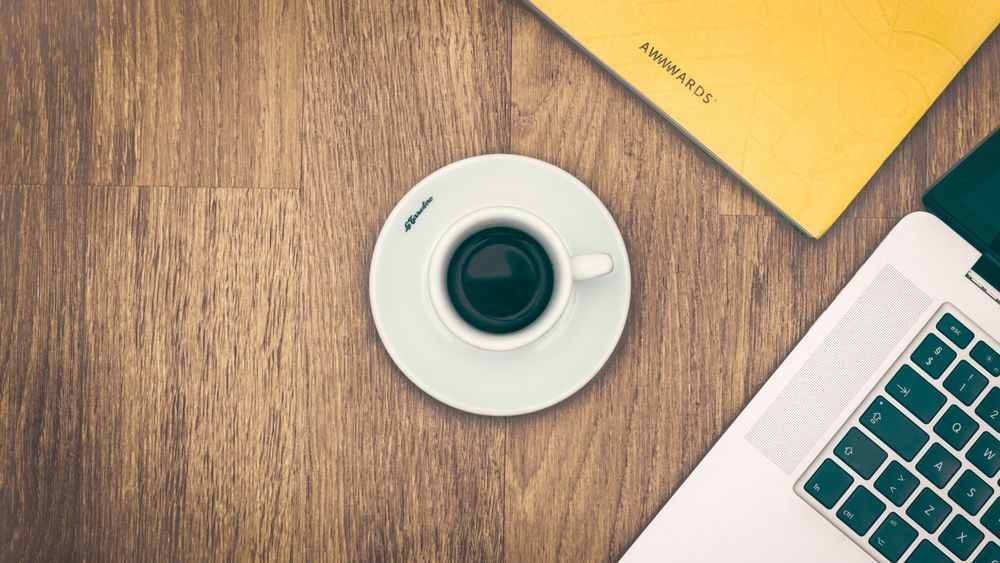 Мы предлагаем программное обеспечение для личных налогов, налогов на бизнес или и то, и другое от лучших брендов, таких как Turbo Tax и H&R Block. С возможностью электронного файла или распечатать и отправить по почте как федеральные, так и государственные налоги.
Мы предлагаем программное обеспечение для личных налогов, налогов на бизнес или и то, и другое от лучших брендов, таких как Turbo Tax и H&R Block. С возможностью электронного файла или распечатать и отправить по почте как федеральные, так и государственные налоги.